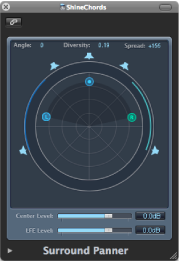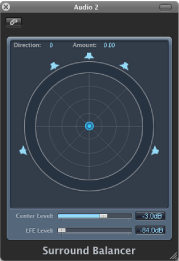使用环绕声声相器
您可以使用环绕声声相器将轨道输出信号定位至特定的扬声器位置。您可以直接在调音台或编配通道条中操作环绕声声相器,但最好是在单独的窗口中打开它。
连按通道条的环绕声声相器。
“环绕声声相器”窗口提供了通道条的环绕声声相器的放大视图,还包含有附加参数。
可以同时打开多个“环绕声声相器”窗口,并将它们保存到屏幕设置中。“环绕声声相器”窗口还提供了一个链接按钮。如果启用,窗口将更新以反映选定通道条的环绕声设置。
环绕声声相器在单声道到环绕声和立体声到环绕声通道方面提供了众多功能。当用于环绕声到环绕声通道时,它起着平衡控制的作用。
使用单声道到环绕声声相器
如果源输入被设定为单声道,则会出现单声道到环绕声声相器。
“环绕声声相器”窗口最显眼的部分就是环绕声栏。您可以通过它来控制输入信号到扬声器输出的环绕声路由。音量滑块和音量栏(位于环绕声栏下方)提供了对中通道和超低音通道音量的独立控制功能。扩展参数可让您精准地控制通道分离。
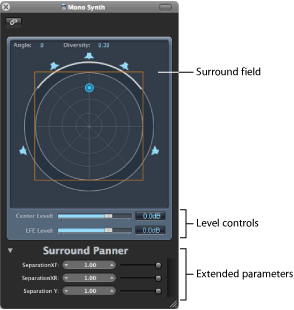
环绕声栏由下列部件组成:
两个实时显示栏,用于显示角度和远近。您可以直接通过鼠标像操纵滑块一样操纵这些栏。
一个圆形网格,由四个同心圆组成,分为八个部分,每部分是 45 度。最外面的圆表示最近,而最里面的圆则表示最远。
一个圈住网格的更大的圆。这实际上远近/角度显示器(或者如果您喜欢,也可以称作指示器)。随着远近(或角度)的变化,远近显示的一部分将高亮显示。
一个覆盖于网格之上的正方形。这是左右通道或前后(环绕声)通道间的分离指示器。您可以直接通过拖动来处理此分离正方形的边或角。另外,您也可以使用“环绕声声相器”窗口底部的滑块或显示栏。
分布于圆形网格周围的一些扬声器图标。您可以通过点按扬声器图标直接在“环绕声声相器”窗口中更改通道环绕声格式。这会激活或取消激活相应的通道。蓝色扬声器表示活跃的通道,而灰色扬声器图标则表示非活跃的通道。
用于控制信号到扬声器输出的路由的蓝色圆点。您可以在环绕声栏中拖动蓝色圆点。
借助以下功能,移动环绕声位置(蓝色圆点表示)变得更加容易:
按住 Command 可锁定远近。
按住 Command-Option 可锁定角度。
按住 Option 同时点按蓝色圆点可复位角度和远近。
中间的音量滑块和音量栏,用于确定(前端)中通道(通常用于电影和电视作品中的对话)的音量关系。
超低音音量滑块和音量栏,用于控制超低音输出的音量。由于超低音输出通常被发送至低音炮通道,因此该缩写表示低频增强或低频音效。低音炮扬声器的使用并不是必须的。
提示: 如果您只需要输出低频信号,可在环绕声主通道中插入一个多声道环绕声 EQ。可使用此方法设定超低音(或低音炮)输出。截除 120 Hz 的频率是大多数环绕声应用所采用的标准。
“环绕声声相器”窗口底部的滑块可确定各通道间的分离量。当您将这些参数更改为非 1.00 值时,分离正方形也会在环绕声栏中发生变化(变为梯形或矩形),直观地反映了通道是如何受影响的。
- 分离 XF: 应用于左右(前端)通道。将分离值从 1.00 降至 0.00 可将右信号混音到左通道,反之亦然,直到两个通道都输出单声道信号为止。
- 分离 XR: 应用于左右环绕(后端)通道。原理同上述相同,适用于环绕声扬声器。
- 分离 Y: 可影响前后通道(换言之,聆听席前方或后方)的混音关系。它可以混音左/左环绕和右/右环绕通道。当分离 Y 被设为 0.00 时,前后通道将以单声道输出。
如果扩展参数部分是打开的,则分离正方形可见。如果扩展参数部分关闭,并且有分离值不等于 1.00 时,则它仍然可见。当通过图形方式编辑正方形并达到默认值时,它也会保持可见。关闭扩展参数部分(所有分离值为 100%)会使正方形消失。
您可以通过按住 Option 键并点按扩展参数中显示的值栏或滑块(或点按分离正方形的线条)来将它们还原为默认值。
备注: 在 7.1 ITU 环绕声格式中,中左和中右的分离由前后通道的平均分离值决定。